Photoshop制作一張舊的撲克牌
時間:2024-02-03 21:00作者:下載吧人氣:63

先看一下超酷的最終效果
下面開始制作
1.新建一個540×480像素的畫布。我們按照真實撲克牌的大小(306×423)來制作。我們把撲克牌部分給劃分出來。
當然,你如果只是要做效果,完全可以不考慮大小問題~~~
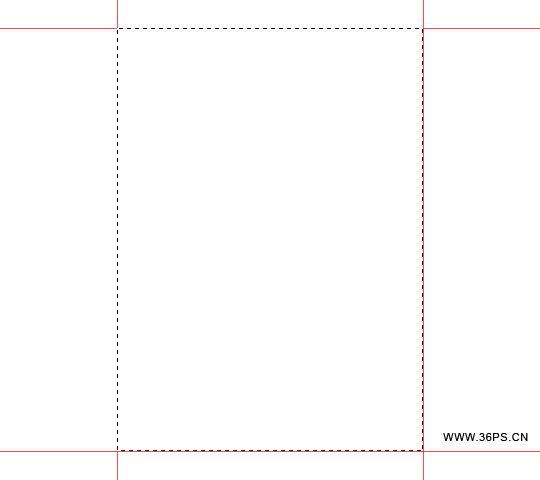
2.畫撲克牌的邊緣
使用自定義形狀工具中的圓角矩形工具,設置20度圓角,土黃色#c8a762,在我們規定的撲克牌區域中畫一個圓角矩形。命名本圖層為Card Edge(撲克牌)。

3.按一下Ctrl+J,復制一個撲克牌圖層,為其填充#ffebc6顏色。命名本層為Card Top(頂部)。
點擊移動工具,將本圖層向上移動一個像素(使用鍵盤上的箭頭,向上的箭頭點一下就可以了!),再向左移動一個像素(使用鍵盤上的左箭頭)。這時候你可以看到右側和下端都出現一個像素的土黃色邊邊。

4.鎖定頂層Card Top的透明像素(點擊頂層,再點擊圖層面板面板的“鎖定”后面第一個按鈕)。
將前景色更改為#ffebc6,將背景色更改為#f4d7a2。
執行濾鏡-----渲染----云彩。
執行濾鏡----雜點-----添加雜點,數量選擇2,高斯分布,單色。
執行濾鏡----模糊----高斯模糊,選擇半徑為2,確定后看到如下效果:

5.給頂層Card Top添加圖層樣式。
內發光:混合模式為顏色加深,方法選擇柔和,其他設置如下:
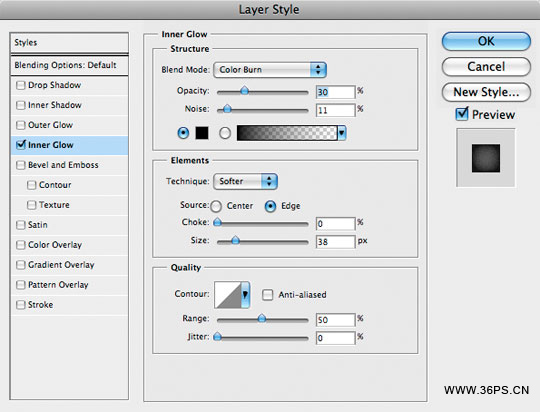
6.為撲克牌(Card Edge)圖層添加圖層樣式,看清楚咯,是給第二個圖層撲克牌圖層添加的。不要添加錯了!
投影:
混合模式選擇正片疊底,其他設置如圖:

7.在頂部新建一個圖層。取名為Burn。
點擊這個圖層(Burn圖層),按一下Ctrl+Alt+G(CS2版本以上的命令,CS的命令是Ctrl+G),創建為剪切蒙板。此時你會看到下面第二張圖片的效果
將這個圖層的填充度修改為20%。

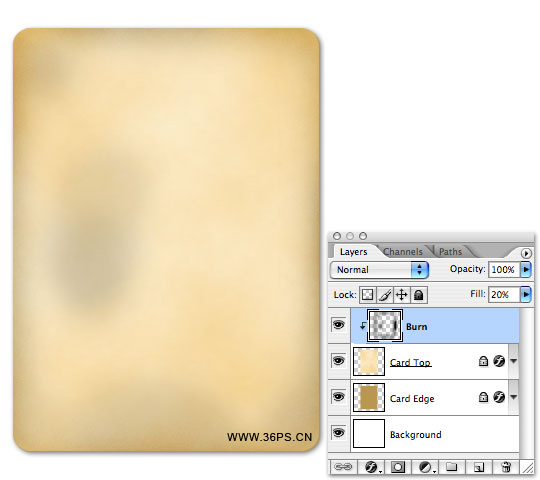
8.在頂部(Burn圖層上面)新建一個圖層,命名為Dodge。
將Dodge圖層也創建為剪切蒙板,方法一樣,Ctrl+Alt+G,此時Dodge和Burn圖層的前面都有了向下的小箭頭。
選擇一款畫筆,60像素,透明度30%,在Dodge圖層的邊緣進行涂抹。特別是四角。這樣會顯得撲克牌感覺很破舊。
大約按照下圖進行繪制。你也可以隨心所欲~~~
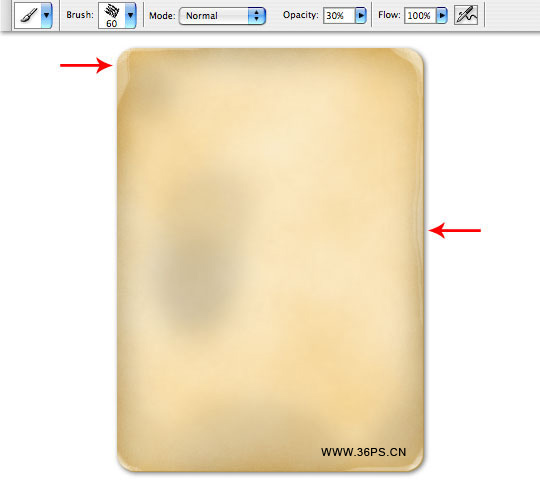
9.在頂部再新建一個圖層(Dodge圖層的上面),命名為Highlight。
將這個圖層也創建為剪切蒙板。方法還是Ctrl+Alt+G。
點擊漸變工具,將前景色更改為白色,設置漸變顏色為白色到透明,選擇徑向漸變。
從圖片中間往頂部畫漸變,再將Highlight圖層的混合模式更改為變亮。
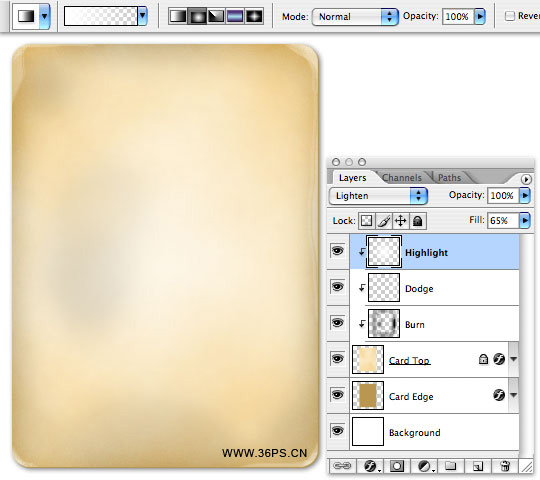
10.我們下面要將撲克表面的效果做的更粗糙一點。
新建一個圖層,命名為Grunge。點擊畫筆工具,我們使用一種grunge的筆刷(稍晚提供下載),在邊緣處進行涂抹(如果沒有此畫筆,你也可以使用其他比較粗糙感覺的畫筆)。
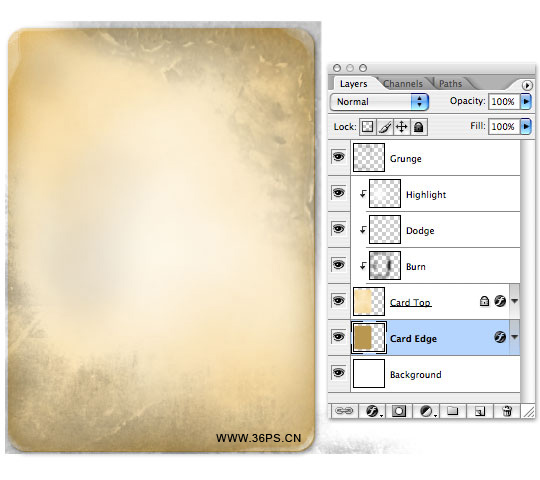
將這個圖層的混合模式調節為顏色加深,填充64%。然后將這個圖層創建為剪切蒙板。方法就不說了!
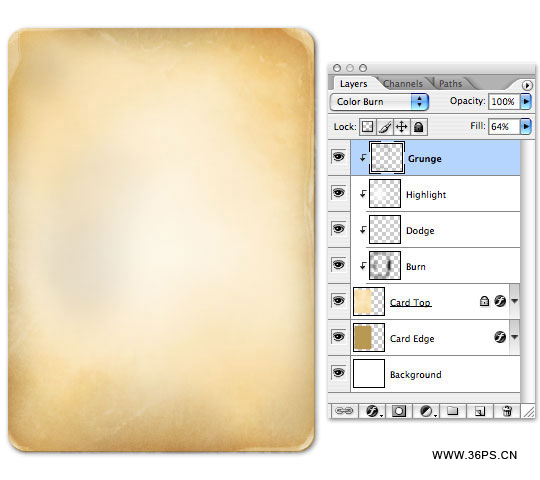
11.繪制一個撲克表面。
當然,我們都是懶人啦,我們搜索一個撲克牌的圖片,然后把中間給挖出來,只留下我們需要的部分。我們搜到的這張圖片還有一個白色底。
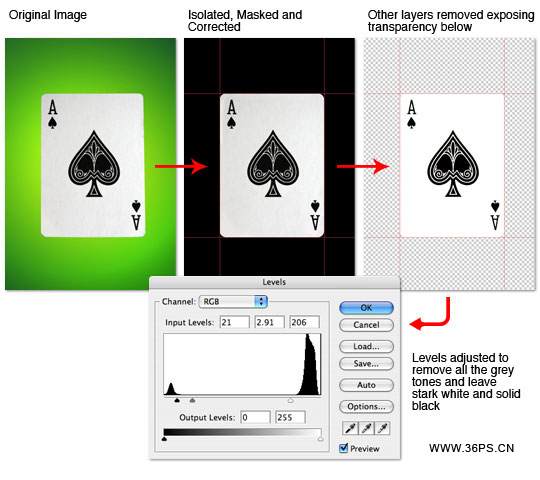
12.我們將這個圖層的混合模式更改為線性加深。并創建為剪切圖層。
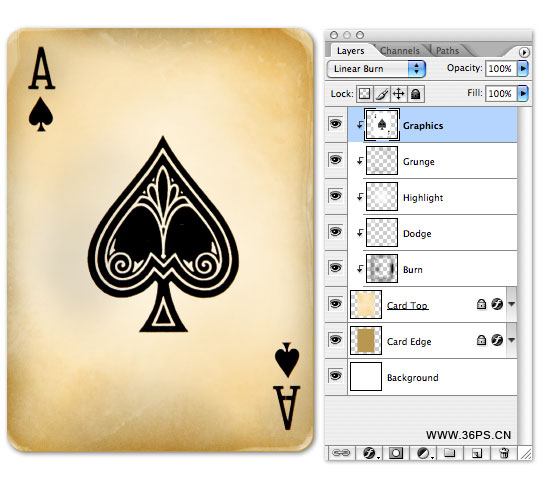
13.現在剛拉進來的黑桃A顯得生硬。我們給這個撲克圖片涂抹一下。
將黑桃A的圖層的填充更改為75%,然后為這個圖層創建選區(按住Ctrl,用鼠標左鍵點擊這個圖層。)
為這個圖層創建矢量蒙板,選擇一款畫筆,透明度設置為35%。在新建的矢量蒙板上進行點綴。
提示:我們按住Alt鍵,左鍵點擊蒙板,這時候僅僅顯示蒙板的效果,這樣更利于我們去涂抹。大約達到想要的效果就可以了!再按住Alt,鼠標左鍵點擊矢量蒙板,就可以看到所有圖層的合并效果了!
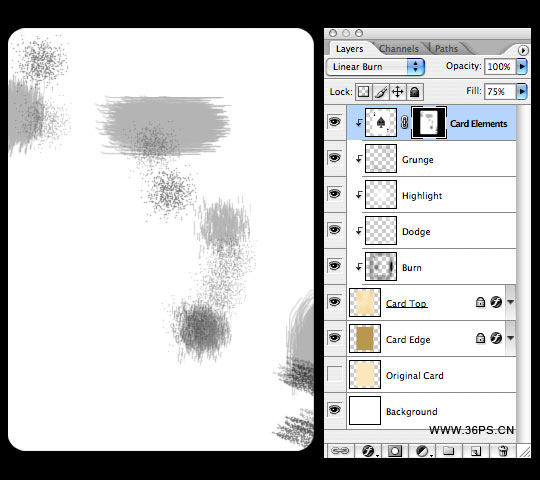
完工!PSD稍晚提供下載!


網友評論